Link download
- redsn0w 0.9.14b1 (OS X)
- redsn0w 0.9.14b1 (Windows — chạy Administrator Mode
Bước 1
Bạn download firmware máy bạn đang sử dụng tại đây và phiên bản mới nhất của redsn0w tại đây.
Giải nén RedSn0w zip file bằng cách nhấp đúp nó.
Bước 2
Khởi động ứng dụng redsn0w từ thư mục redsn0w. Bạn có thể làm điều này bằng cách nhấp chuột phải và chọn Run as Administrator.
Hướng đến thư mục Pwnage trên desktop của bạn, chọn fiwmware ipsw tải về trước đó và click Open.
Nhấn OK để xác nhận sự lựa chọn.
Xác nhận với RedSn0w bạn đang xài new hay là old model của iPhone 3GS.
Quảng cáo
Bước 6
Nhấn vào nút Back để trở về sau đó nhấn vào nút Jailbreak.
Bước 7
RedSn0w sẽ chuẩn bị jailbreak các dữ liệu.
Bước 8
Chọn ô Downgrade from iPad baseband checkbox, bỏ chọn ô Cydia nếu bạn đã cài đặt nó và chọn Next để tiến hành các bước thông qua DFU ramdisk.
Bước 9
Kết nối iPhone với máy tính và hãy chắc chắn rằng iPhone của bạn đang OFF sau đó nhấn vào nút Next.
Bước 10
RedSn0w sẽ hướng dẫn bạn cách đưa iPhone vào chế độ DFU.
1. Nhấn và giữ nút Power trong 3 giây
Nhấn giữ nút Home và Power trong 10 giây.
Thả nút Power ra nhưng vẫn nhấn giữ nút Power cho đến khi RedSn0w nhận diện thiết bị.
Bước 11
iPhone của bạn bây giờ sẽ được khai thác với limera1n và khởi động lại.
Bước 12
iPhone của bạn sẽ reboot lại và RedSn0w sẽ bắt đầu cập nhật RAM Disk và Kernel mới.
Bước 13
RedSn0w sẽ thông báo cho bạn rằng công việc đã được thực hiện xong. Phần còn lại của quá trình này sẽ diễn ra trên thiết bị của bạn.
Bước 14
Sau khi hiển thị một số văn bản di chuyển, iPhone của bạn sẽ hiển thị biểu tượng pwnapple và bạn sẽ qua bước "Flashing Baseband”. Nó sẽ tốn rất nhiều thời gian để hoàn thành và sẽ không có bất cứ thông tin phản hồi nào trong khi đang chạy. Xin vui lòng chờ khoảng 3-8 phút. Sau khi ramdisk đã hoàn thành, iPhone của bạn sẽ reboot lại.
Bước 15
Một khi điện thoại đã khởi động lại, iPhone của bạn sẽ có baseband 05.13.04. Bạn có thể làm theo hướng dẫn này để mở khóa!
(Source_GSM)
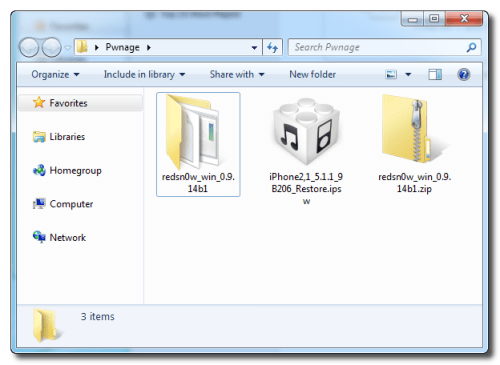
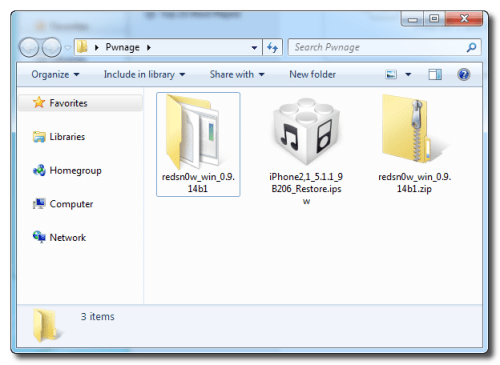
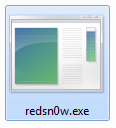
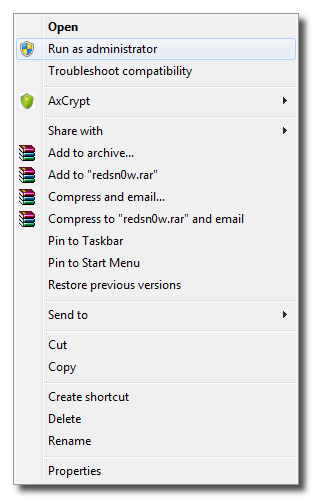
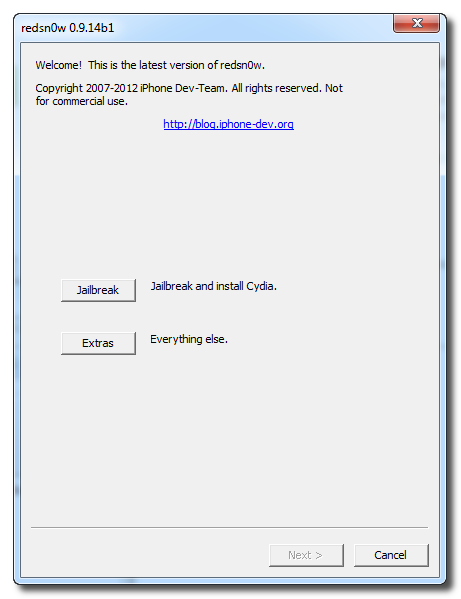
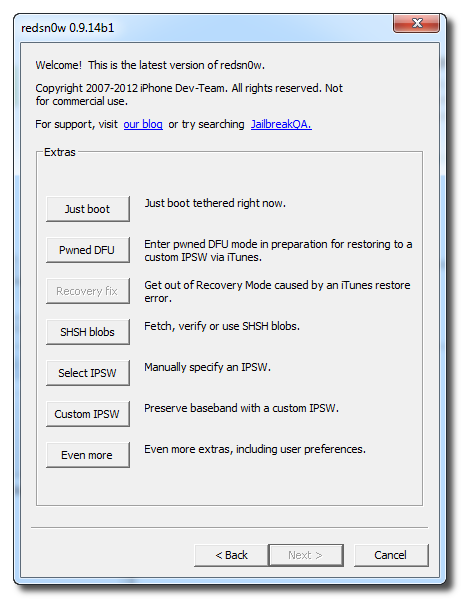
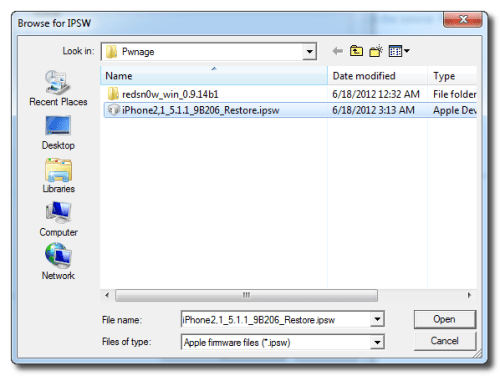
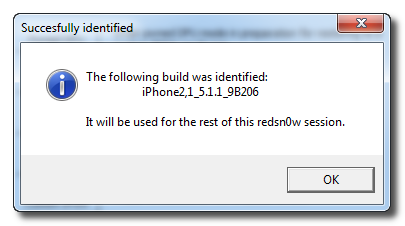
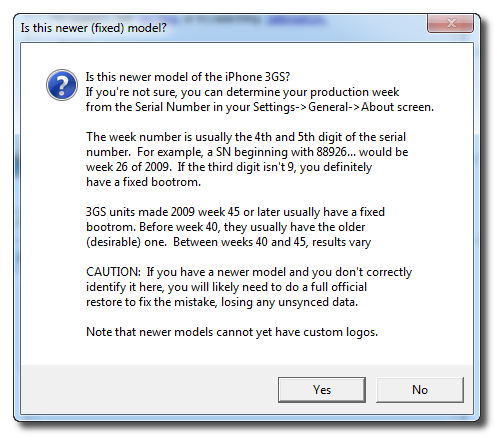
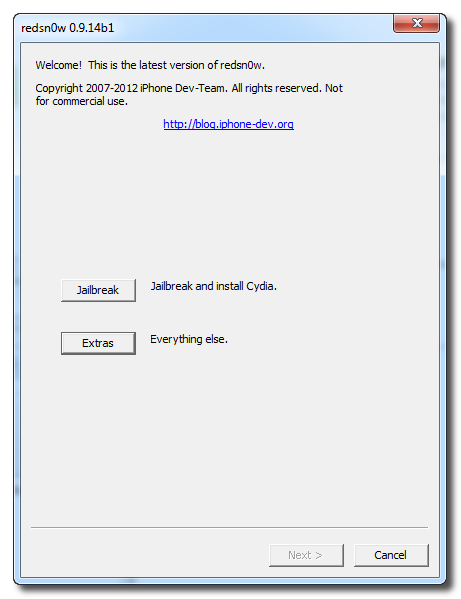
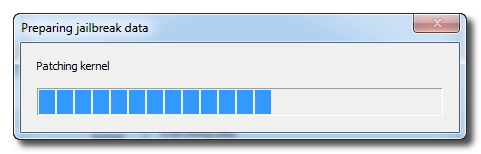
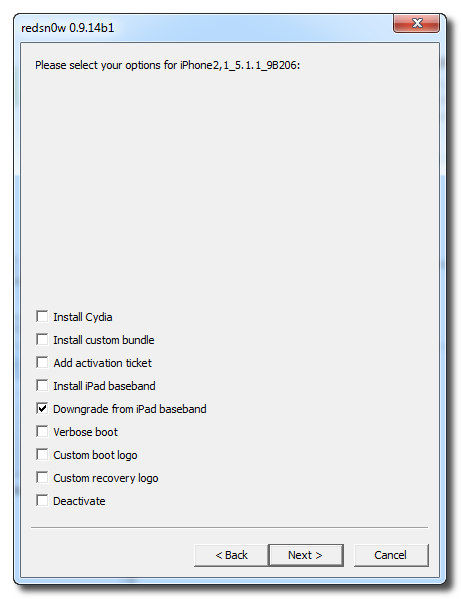
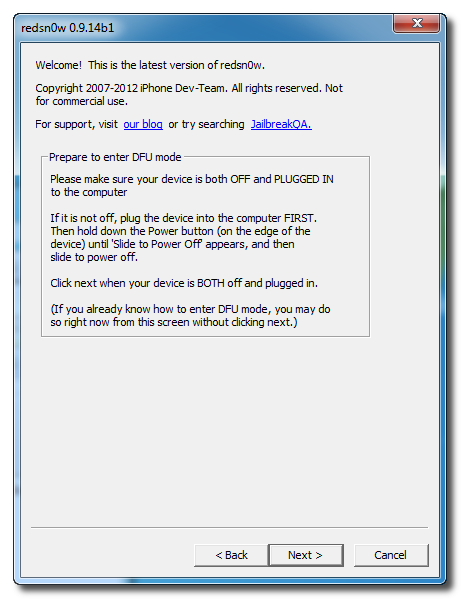
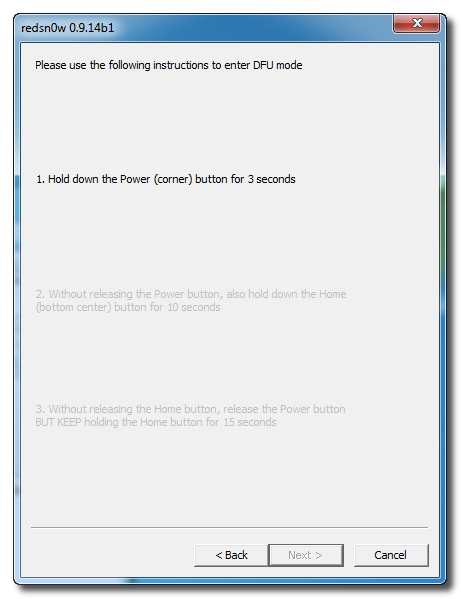
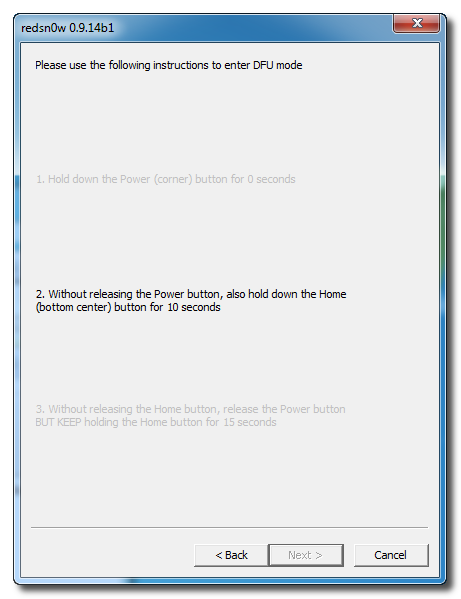
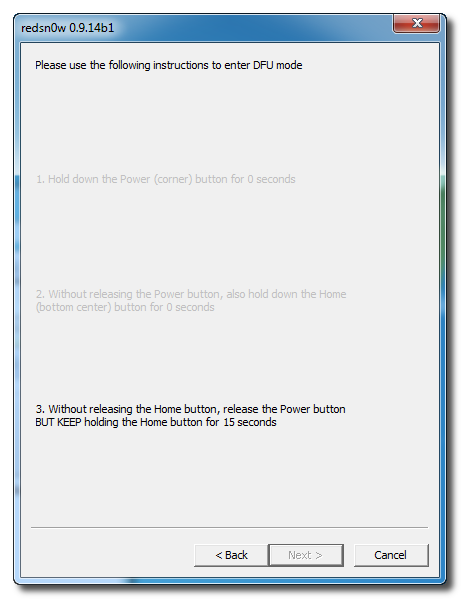
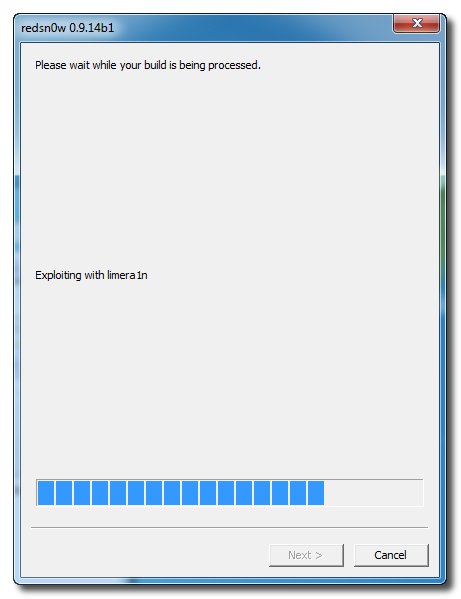
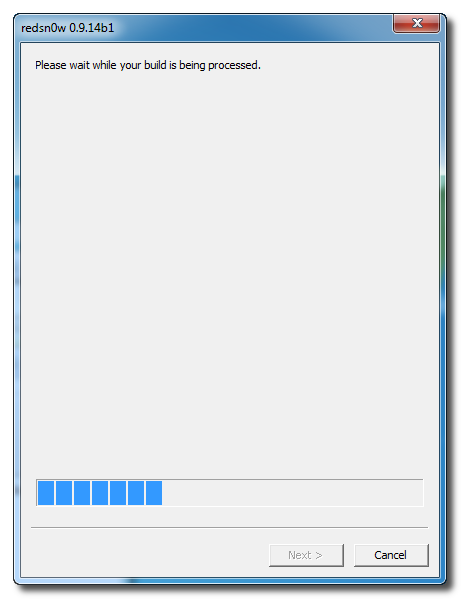
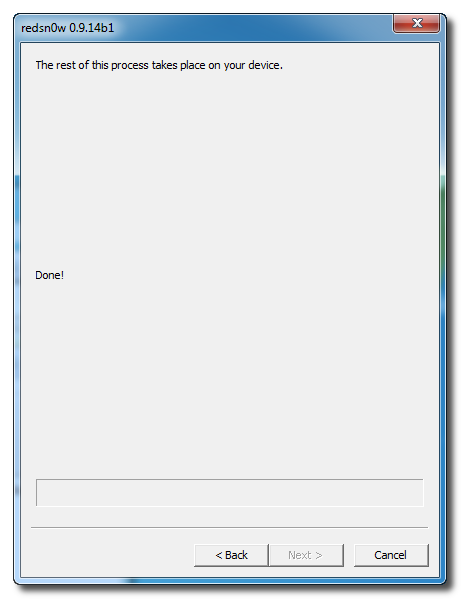
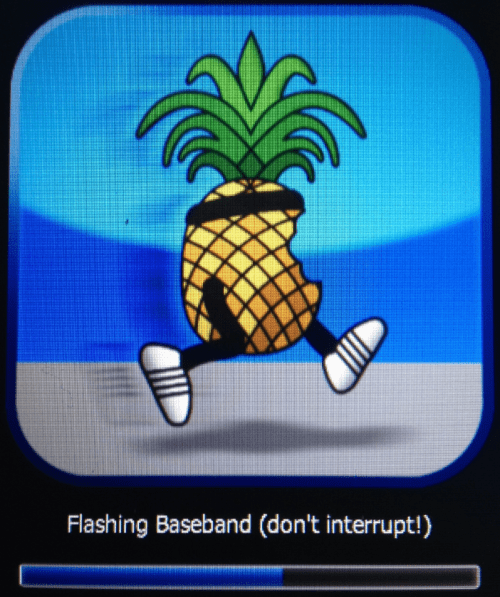

![IMG_0004[1].jpg](https://imgproxy4.tinhte.vn/KDo8xaGaDvwpZ_seWnW1nPvT9fxpd5ofteZRdoXGMAk/w:400/plain/https://s3.cloud.cmctelecom.vn/tinhte1/2012/06/2983367_IMG_00041.jpg)